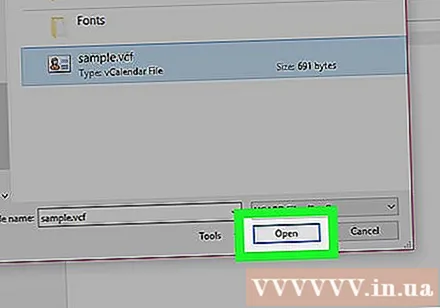Autorius:
Louise Ward
Kūrybos Data:
8 Vasario Mėn 2021
Atnaujinimo Data:
2 Liepos Mėn 2024
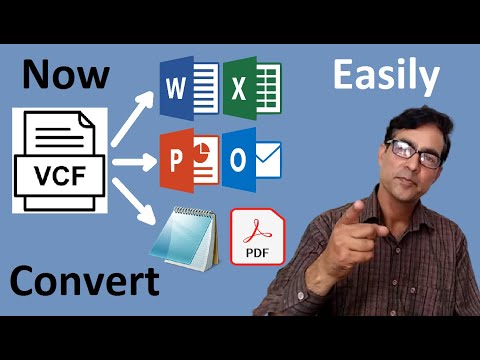
Turinys
Šiame straipsnyje parodyta, kaip pridėti kontaktus prie savo el. Pašto paskyros atidarant VCF failą. VCF faile, dar vadinamame „vCard“ faile, saugoma kontaktinė informacija, kurią galima perskaityti ir importuoti el. Pašto paslaugose, tokiose kaip „Gmail“, „iCloud“ ir „Yahoo“, taip pat „Outlook“ darbalaukyje. Tačiau VCF failus galite naudoti tik savo kompiuteryje.
Žingsniai
1 metodas iš 4: naudokite „Gmail“
su krumpliaračio piktograma. Ši parinktis rodoma apatiniame kairiajame lango kampe. Čia pasirodys kitas meniu.
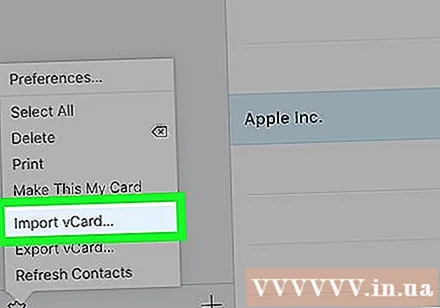
Spustelėkite Importuoti „vCard“ ... (Įveskite „vCard“ ...). Tai yra šiuo metu rodomo meniu parinktis. Tai rodo „File Explorer“ („Windows“) arba „Finder“ langą („Mac“).
Pasirinkite VCF failą. Spustelėkite VCF failą, kurį norite atidaryti naudodami „iCloud“.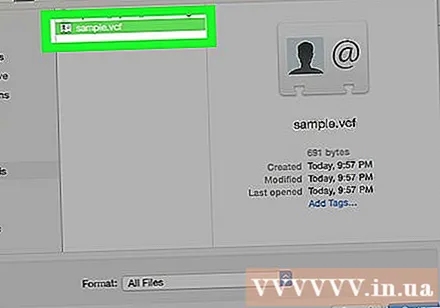
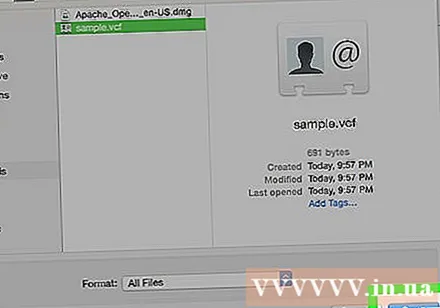
Spustelėkite Atviras (Atviras). Tai yra parinktis apatiniame dešiniajame lango kampe. Atlikus šį veiksmą, failo kontaktinė informacija bus pridėta prie „iCloud“ kontaktų. skelbimas
3 metodas iš 4: naudokite „Yahoo“
Atidarykite „Yahoo“. Kompiuterio naršyklėje eikite į https://mail.yahoo.com/. Jei esate prisijungę, turėtumėte pamatyti gautuosius „Yahoo“.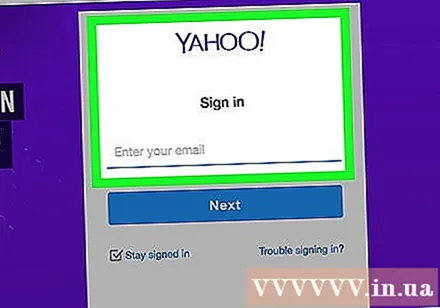
- Jei nesate prisijungę, turėsite įvesti savo el. Pašto adresą ir slaptažodį, kai būsite paraginti.
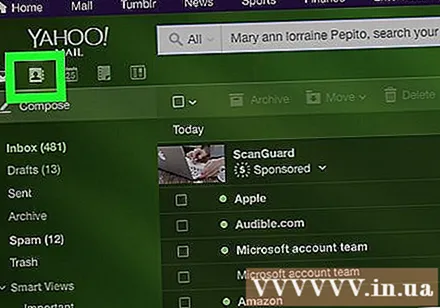
Spustelėkite piktogramą „Kontaktai“. Tai nešiojamojo kompiuterio piktograma, rodoma viršutiniame dešiniajame lango kampe. Tai parodys kontaktus naujame skirtuke.- Jei naudojate senesnę „Yahoo“ versiją, viršutiniame kairiajame lango kampe spustelėsite nešiojamojo kompiuterio piktogramą su žmogaus siluetu.
Spustelėkite Importuoti kontaktus (Importuoti kontaktus). Tai pažymima katalogo puslapio viduriniame stulpelyje.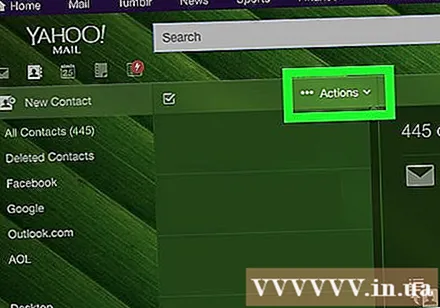
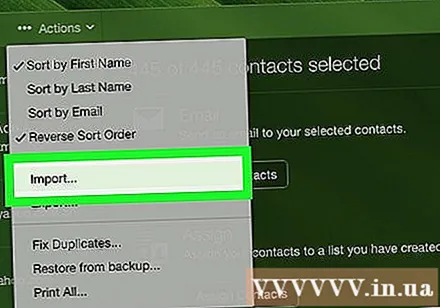
Spustelėkite Importuoti (Enter) dešinėje nuo antraštės „Failo įkėlimas“. Ekrane pasirodys kitas langas.
Spustelėkite Pasirinkti failą (Pasirinkti failą) yra virš rodomo lango. Dabar darbalaukyje yra „File Explorer“ („Windows“) arba „Finder“ langas („Mac“).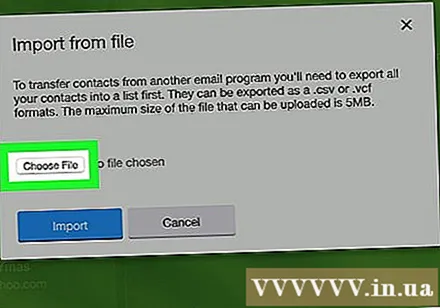
Pasirinkite VCF failą. Spustelėkite VCF failą, kurį norite atidaryti „Yahoo“.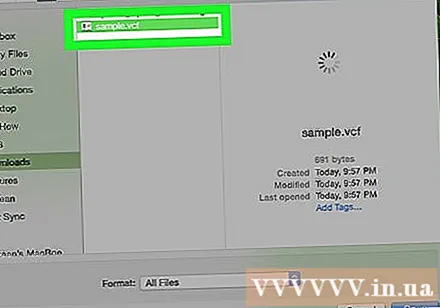
Spustelėkite Atviras (Atviras). Tai yra parinktis apatiniame dešiniajame lango kampe. Jūsų VCF failas bus įkeltas į rodomą langą.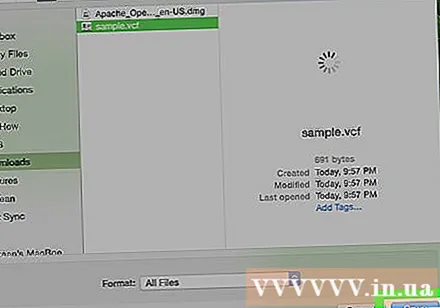
Spustelėkite Importuoti (Importuoti) po rodomu langu. Taigi jūsų kontaktai bus importuoti į „Yahoo“. skelbimas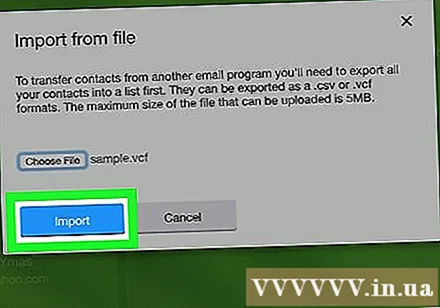
4 metodas iš 4: naudokite „Outlook“ darbalaukyje
Atidarykite „Outlook“. Spustelėkite arba dukart spustelėkite „Outlook 2016“ programą su mėlynos spalvos fonu „O“.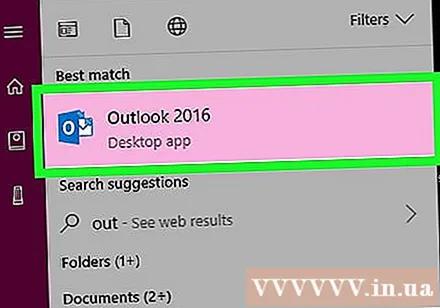
- Pastaba: „Outlook“ žiniatinklio versija nepalaiko VCF failų.
- Norėdami importuoti „vCard“ failą į „Mac“, spustelėkite failą, spustelėkite Failas (Failas), pasirinkite Atidaryti naudojant (Atidaryti naudojant) ir pasirinkite „Microsoft Outlook“. Galite spustelėti Išsaugoti ir uždaryti (Išsaugoti ir uždaryti) paprašius.
Spustelėkite Failas. Tai yra parinktis viršutiniame kairiajame lango kampe. Čia pasirodys kitas meniu.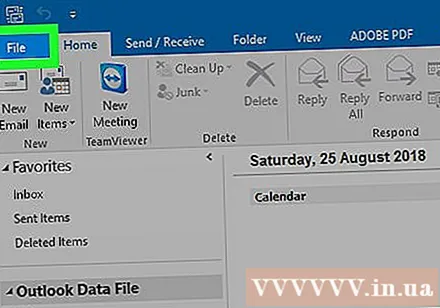
Spustelėkite Atidaryti ir eksportuoti (Atidaryti ir eksportuoti). Ši parinktis rodoma kairiajame meniu.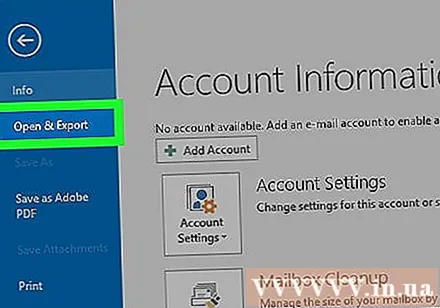
CN spragtelėjimas Importas eksportas (Importas eksportas). Tai pasirinkimas viduriniame stulpelyje. Po paspaudimo pasirodys naujas langas.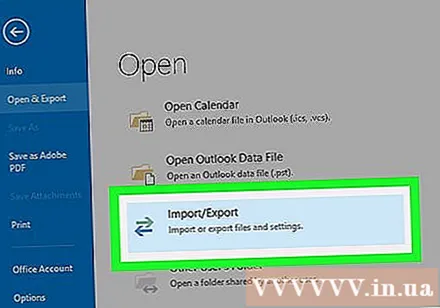
Spustelėkite Importuokite VCARD failą (Importuoti VCARD failą). Šią parinktį pamatysite šiuo metu rodomame lange.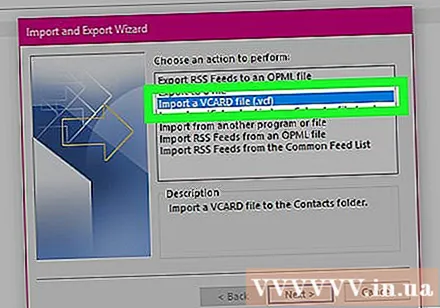
Spustelėkite Kitas (Tęsti) po šiuo metu rodomu langu. Po paspaudimo ekrane pasirodys „File Explorer“ langas.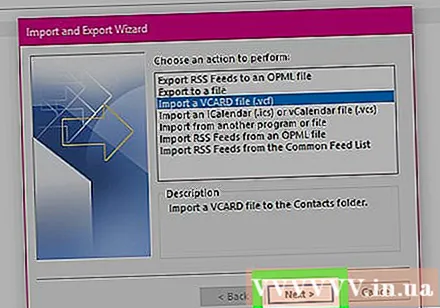
Pasirinkite VCF failą. Spustelėkite VCF failą, kurį norite importuoti.
Spustelėkite Atviras (Atviras). Tai yra parinktis apatiniame dešiniajame lango kampe. Tai importuos kontaktinę informaciją VCF faile į „Outlook“ kontaktus. skelbimas